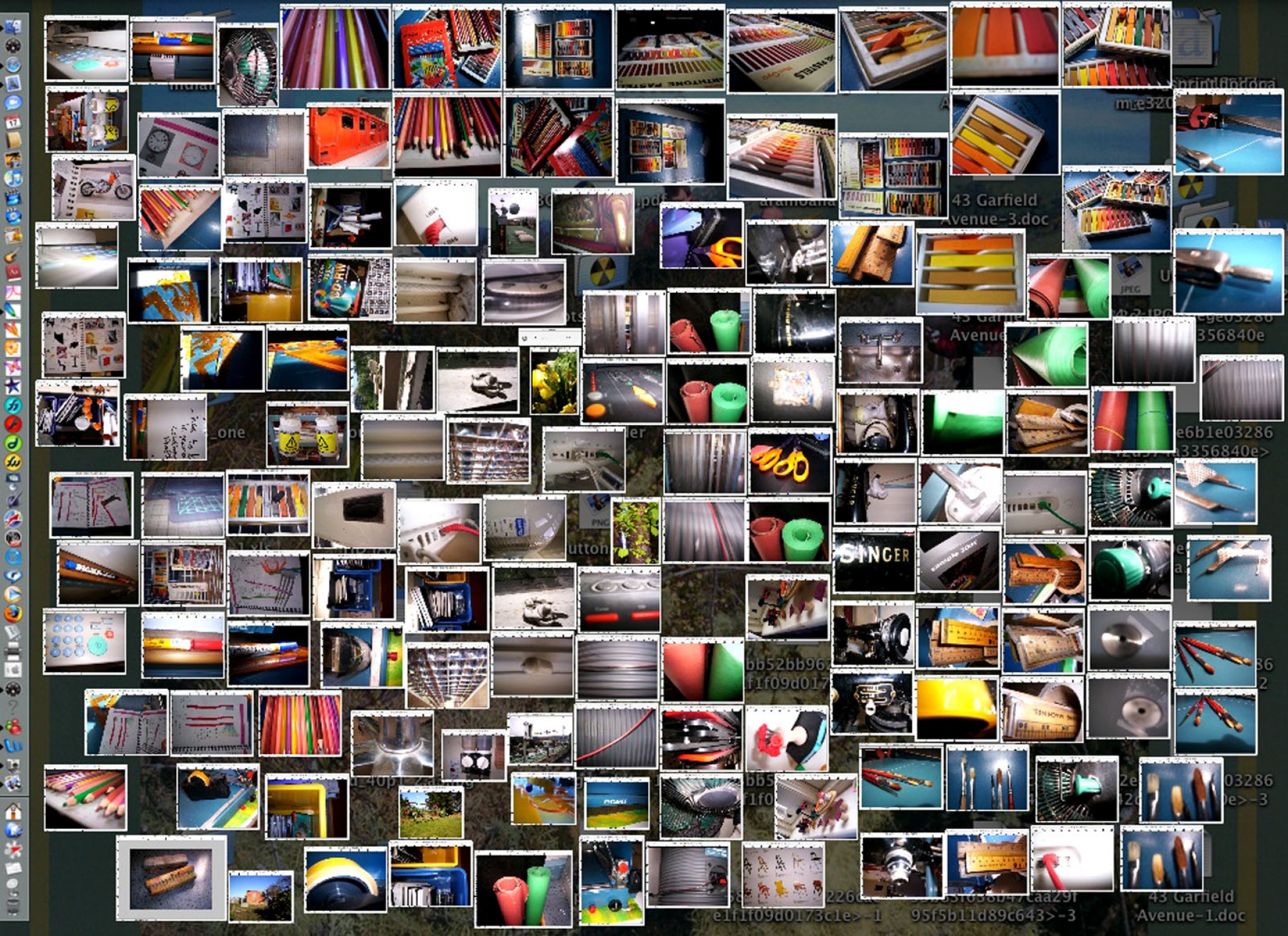Op een Apple computer (OS X) is dit al 20 jaar via de toetscombiantie cmd–3 voor het volledige scherm en cmd–4 voor een selectie van het scherm. Aanvullend (wat ik het meeste gebruik) is cmd–4 (pijl verandert in een +teken) en vervolgens de spatiebalk indrukken (+teken verandert in een camera-icoon) waar je dan de mogelijkheid krijgt om met het camera-icoon een specifiek venster of menu te selecteren.
Standaard is het resultaat van deze actie een document op je bureaublad met een naam zoals “Schermafdruk 2014–11–03 12.22.04” van het type .PNG. Dat bestand kan je vervolgens slepen in een tekstdocument naar keuze of verwerken in een programma wat toelaat om afbeeldingen te importeren.
Nadeel aan deze methode is het steeds groeiende aantal van dergelijke bestanden op je bureaublad… OK, dit nodigt uit tot het af-en-toe opruimen van je bureaublad -wat zeker een goede zaak is- maar toch, als er een mogelijkheid is om efficienter te werken dan doen we dit!
Ik heb in mijn 20 jaar Apple-gebruik verscheidene programma’s getest én gebruikt om schermafbeeldingen te maken met net dat ’ietsje extra’. De meest gekende is Snapz Pro X , en als je in de Mac App Store zoekt op “screenshot” vind je er tientallen!
De ingebouwde toetscombinaties van Apple doen eigenlijk voor de meeste personen ruim voldoende.
Laat me dan nu een leuke functie van de clouddienst Dropbox toelichten die net ook dat ‘ietsje extra’ geeft, namelijk de optie “Schermafdrukken via Dropbox delen”.
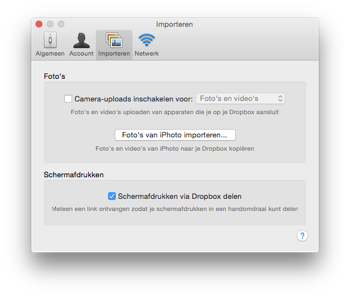
Maak je deze optie actief dan gebeuren de volgende zaken:
• je neemt een schermafbeelding via de toetscombinaties zoals hierboven besproken: cmd–3 , cmd–4, cmd–4 met spatiebalk
• de schermafbeelding wordt niet op je bureaublad bewaard maar komt automatisch in je Dropbox-map te staan in een map “Schermafdrukken”. [Gedaan met dat rommelige bureaublad!]
• en tegelijkertijd wordt er een deel-link van Dropbox in het clipboard van je computer gemaakt dat je optioneel kan gebruiken wens je de schermafbeelding met iemand te delen.
Subliem!